Chaque annonce d’une nouvelle version de Lightroom est un rendez-vous incontournable pour la communauté photo. Huit ans après sa première version, que nous réserve Lightroom en version 6 ? Revue de détails en 3 parties :
| Présentation de Lightroom 6 – Partie 1 : Bibliothèque |
| Présentation de Lightroom 6 – Partie 2 : Développement |
| Présentation de Lightroom 6 – Partie 3 : Autres Modules (et infos annexes) |
|
| Retour sur les nouveautés de Lightroom 5 |
Ils sont à nouveau disponibles : ici Téléchargement de Lightroom 5 – de Lightroom 6 – de Lightroom CC 2015 en versions Mac et PC… Liens à jour par ici (24-12-2021).
Première partie : la Bibliothèque…
Ensuite, le Développement sera traité dans le seconde partie (ici et là également). Et les Autres Modules dans la troisième partie. En tant que beta testeur officiel, j’ai la chance de travailler sur cette version 6 de Lightroom depuis de nombreux mois. J’ai pu suivre de près l’évolution des nouvelles fonctionnalités, notamment la nouvelle fonction « phare » de Lightroom 6 : la reconnaissance des visages… Elle sera très utile aux photographes amateurs, mais aussi aux reporters de presse, aux photographes de mariage ou d’événementiel. Avant de commencer, voici deux liens utiles pour télécharger le version d’essai, toujours gratuite 30 jours :
- Téléchargement de Lightroom 6 : http://www.adobe.com/fr/products/photoshop-lightroom.html
Quelques bugs subsistent lors de l’utilisation de l’application Creative Cloud servant à mettre à jour Photoshop CC, ACR et Lightroom CC… Rares, mais on les a croisé ! Voilà pourquoi Adobe a continué à proposer (discrètement) des liens directs… Que voici pour Mac et PC.
Précisons qu’il est toujours possible d’acheter Lightroom en boite (130 € en Licence perpétuelle). La mise à jour depuis une version précédente coûte 74,40 €. L‘achat en ligne de la licence définitive est toujours possible sur ces pages :
- Lien achat LR6 version complète – licence définitive
- Lien achat LR6 en mise à jour – licence définitive (sélectionner “Mise à jour”)
L’offre sur Abonnement (offre Lightroom CC spécial photographe à 11,99€ / mois), n’a rien d’obligatoire, mais est intéressante… A noter qu’elle est 2 € (par mois), moins chère désormais.
Par contre, c’est la seule qui vous donne accès au génial Lightroom Mobile et Lightroom Web, dont l’avenir semble plein de promesse. Nous ne sommes actuellement, qu’à la préhistoire de Lightroom Mobile.

Pour plus de clarté, la version « boite » licence perpétuelle de Lightroom resté nommée Lightroom 6. Alors que la version sur abonnement a été renommée Lightroom CC. Ce qui évitera certaines confusions, notamment au moment de l’achat… A noter que de nouvelles fonctions devraient enrichir régulièrement Lightroom CC, qui n’arriveront que plus tard dans la version en boîte.
Parenthèse : j’ai eu un élève qui avait acheté d’abord Photoshop CC… en ignorant l’offre spéciale photographe et en ignorant que Lightroom lui conviendrait mieux ! Il a ensuite découvert Lightroom 5 et l’a acheté en licence définitive (n’ayant plus besoin de Photoshop)… Puis il s’est intéressé à Lightroom Mobile, essayé avec intérêt pendant 30 jours. Mais ni son Photoshop CC, ni son Lightroom “en boîte”, ne lui donnait droit à Lightroom Mobile ! Grace à ce nouveau “packaging” cela ne devrait plus arriver…
Je vous propose dans cet essai de Lightroom 6, de découvrir les nouvelles fonctions dans l’ordre logique : d’abord les fonctions se rapportant au classement et à la gestion de photothèque. Ensuite le développement (Partie 2) et les autres Modules (Partie 3)… Et commençons par lister les nouveautés :
| Principales nouveautés de Lightroom 6 / Lightroom CC |
| Bibliothèque : arrivée de l’outil reconnaissance des visages |
| Bibliothèque : améliorations diverses (collections, dialogue d’importation)… |
| Développement : outil Fusion Panoramas |
| Développement : outil Fusion HDR |
| Développement : ajout du pinceau en filtre gradué et filtre radial |
| Développement : possibilité de déplacer les épingles des “coups de pinceau” |
| Module Cartes : changement du moteur d’affichage |
| Module Diaporama : améliorations diverses (musiques, rythme auto, translation)… |
| Module Web : ajout des galeries HTML5 et disparition du flash |
| Performances : utilisation de la carte Graphique (GPU) en Module Développement |
| Performances : réglage auto de la Taille des aperçus selon la taille de l’écran |
| Performances : mise au pause des processus et Activity Center |
| Performances : compression des sauvegardes (allègement par 4) |
| Performances : améliorations diverses (vitesse imports, exports)… |
| Lightroom Mobile : améliorations diverses et Lightroom Web |
| Tactile : Optimisation de l’interface pour écrans de PC Tactile |
- Liste des nouveautés en Français sur le site d’Adobe : http://www.adobe.com
La liste des nouveauté peut éventuellement sembler plus courte cette fois-ci, que lors de mise à jour précédente. Notamment si l’on compare avec la version 5 qui avait apporté les indispensables aperçus dynamiques (indispensables du moins pour qui travail en déplacement) et le filtre radial, qui a constitué une petite révolution dans la façon de travailler la lumière avec Lightroom…
Toutefois, la reconnaissance des visages n’est pas si anecdotique qu’elle pourrait paraitre… Car elle fera gagner énormément de temps aux iconographes et aux photographes d’évènementiel, ayant besoin de repérer les gens et de leur attribuer des noms rapidement (vous constaterez que les noms sont en fait d’authentiques mots-clefs, et mot-clé hiérarchiques). Nous allons y revenir plus bas.
Remarque subsidiaire : il ne sera pas inutile aux débutants sur Lightroom, d’aller revisiter la (longue) liste des nouveautés apparues avec Lightroom 5 (sur lesquelles je ne reviendrais pas ici, car je les avais longuement décrypté en 4 articles) : photoetmac.com/2013/04/test_lightroom_5_beta
Sans oublier la liste et le décryptage des nouveautés apparues avec Lightroom 4 (qui avait vu le prix du logiciel divisé par deux, rappelez-vous), par ici : https://www.photoetmac.com/2012/01
Une nouvelle procédure d’installation
Lightroom 6 profite d’un nouvel installeur identique à celui du Creative Cloud, qui permettra la mise à jour Automatique. L’installation nécessite un Adobe ID (nouveauté généralisée pour toutes les applications Adobe perpétuelles ou sur Abonnement). Ce qui permet de sauver votre numéro de série sur votre compte Adobe et rendra probablement le piratage de l’application moins facile…
Pour désinstaller LR6, il est conseillé d’utiliser l’application « Uninstaller », contenue dans le dossier Adobe Lightroom situé dans votre dossier Applications. Je redonne les liens de téléchargement :
- Téléchargement de Lightroom 6 : http://www.adobe.com/fr/products/photoshop-lightroom.html
- Forum utilisateurs : https://forums.adobe.com/community/lightroom
Performances : utilisation des ressources de la carte Graphique
En Module Développement, Lightroom 6 utilise désormais votre carte graphique (GPU – Graphics Processing Unit) pour accélérer l’édition d’image en temps réel. Cela sera spécialement utile sur les écrans de haute résolution, comme les 4K et 5K. Et cela devrait permettre un affichage temps réel (ou quasi temps réel) pendant la manipulation des curseurs.

Le bouton « Utiliser le processeur graphique » dans l’onglet performances de Lightroom doit être coché (il est évidement coché par défaut). Lightroom reconnait automatiquement la carte disponible si elle existe, sinon vous aurez droit à un message d’alerte.
Sur PC, il faudra éventuellement vous assurer que vos drivers de carte sont à jour (ils sont mis à jour automatiquement via OS Update sur Mac, mais sur PC ce n’est pas forcément automatique).
- Nvidia : http://www.nvidia.com/Download/index.aspx
- AMD : http://support.amd.com/en-us/download
- Intel : https://downloadcenter.intel.com/SearchResult.aspx?ProdId=3656&lan
Configuration nécessaire pour profiter de l’accélération graphique :
- 64 bit Uniquement
- Open GL 3.3 ou supérieur
- Mac OS 10.9 (ou plus)
- Windows 7 (ou plus)
Astuce : si une ombre portée est visible sous l’image (ci-dessous à gauche), alors c’est un signe que c’est votre Processeur (CPU) qui est utilisé et non votre carte graphique (donc : pas bien)… Mais si l’ombre portée est absente (ci-dessous à droite), alors c’est bien votre carte graphique (GPU) qui est utilisée pour accélérer l’affichage (et c’est mieux). Cliquez pour agrandir :
Adobe communique des graphiques de gains en performances apportés par la prise en compte du GPU (carte graphique), qui aurait parait-il demandé un important travail de développement (imperceptible à première vue). D’ou ces joli graphiques très parlants (cliquez pour agrandir) :
Enfin, (cela n’a rien à voir avec la carte graphique), signalons que dans l’Onglet Dossiers de la Bibliothèque : la vitesse de déplacement d’un dossier vers un autre dossier, aurait été améliorée… La vitesse de l’export aussi. La vitesse de l’import aussi (sur Mac seulement, on en reparle plus bas).
Performances : mise en pause des processus
Vous remarquerez une petite nouveauté sous la « plaque d’identité ». C’est le nouvel « Activity Center » qui est accessible par un clic dans la fiche d’identité. Il affiche la liste des opérations lancées en tâche de fond et permet la mise en pause de certaines opérations.

Un clic-droit permet de choisir quelles taches sont affichées dans cet « Activity Center » :
Lightroom Mobile évolue (doucement)
Vous verrez que Lightroom Mobile évolue lui aussi, en même temps que le Creative Cloud Spécial Photographe (arrivée de l’app Slate pour iPad, qui est capable d’accéder aux galeries Lightroom Mobile)… Mais nous aurons l’occasion d’y revenir. Tout est fait pour vous encourager à adopter Lightroom Mobile :

Vous remarquerez l’apparition d’un bouton permettant de mettre en pause la synchronisation avec Lightroom Mobile, au lancement du catalogue. Si vous souhaitez détruire toutes les images “en ligne”, rendez-vous comme précédemment dans l’onglet Lightroom Mobile des préférences.
A noter que vous ne pouvez synchroniser qu’un seul catalogue avec Lightroom Mobile (toujours)… Auparavant aucune alerte ne vous empêchait de remplacer (par erreur) le contenu synchronisé “en ligne” d’un précédant catalogue, par un nouveau catalogue synchronisé. Voilà qui est réparé avec cette alerte (mais le bouton de gauche aurait peut-être du être sélectionné en bleu par défaut) :

On ne comprend pas bien pourquoi il n’est toujours pas possible d’acheter plus d’espace de stockage en ligne sur le Creative Cloud, qui reste limité à 20 Go seulement. Lorsque Dropbox propose 1To, pour 90 USD/an (ce qui fait réfléchir…)
Lightroom Web progresse
Accessible seulement aux abonnés du Creative Cloud : Lightroom.adobe.com évolue… Rappelons qu’il s’agit du prolongement de Lightroom Mobile : une véritable interface Web de publication et de partage de vos galeries Lightroom Mobile.
La nouveauté est la possibilité d’uploder des JPEG et des RAW vers vos galeries Lightroom Mobile, directement depuis votre page Lightroom.adobe.com… Les fichiers originaux seront stockés dans les dossiers de votre créative Cloud et des aperçus dynamiques seront crées… cela peut-être pratique pour partager rapidement quelques images en déplacement. Ou si vous découvrez qu’il manque une image importante à votre collection (ci-dessous barre de progression de l’upload, visible en bleu) :/
Utilisation sur Microsoft Surface Pro
Comme pour Photoshop, signalons l’amélioration de l’utilisation de Lightroom en mode tactile sur les tablette Microsoft Surface Pro (et autres PC portables utilisant les écrans tactiles)… Dès que l’on détache le clavier de la tablette Surface, on bascule dans une interface différente et adaptée…
Avec des outils et une interface ressemblant à celle de Lightroom Mobile (pour iPad) dans leur présentation et leur manipulation, mais proposant davantage d’outils (accès à vos paramètre Prédéfinis de développement, accès aux outils de retouche localisés)…
On peut aussi accéder à cette interface tactile spéciale, via le bouton situé en partie gauche du film fixe (image avec le stylet ci-dessus). Ce bouton n’est proposé que sur sur les terminaux compatibles.
On pourra faire défiler la grille d’image, le film fixe, le contenu des panneaux… Zoomer en grille ou sur l’image. Ajouter retirer des drapeaux, comme sur Lightroom Mobile pour iPad. Exemples :
Oui, il s’agit bien de l’application Desktop (le vrai Lightroom au complet)… On bénéficiera ainsi des filtres radial et gradués, de l’outil correction des défauts, etc… Et même de la possibilité d’Editer une photo dans Photoshop, avec retour du fichier en .psd importé automatiquement dans le catalogue. Tout ceci étant bien entendu impossible dans la version Lightroom Mobile (très limitée en outils de Développement).
Ce qui fait éventuellement réfléchir à l’intérêt de Windows 8 et 9, si les écran tactiles se généralisent… Reste que l’usage du stylet est préférable (en cause les éventuelles traces de doigts).
Gain de place pour les aperçus en taille standard
Vous remarquerez dans les préférences du catalogue, que le choix de la taille des aperçus standard est désormais réglée sur « Auto » par défaut… Lightroom adaptera automatiquement la taille des aperçus standard à la taille de l’écran utilisé, afin d’économiser de l’espace disque (il est en effet inutile de choisir une taille plus élevée que la largeur de votre écran).

Gain de place pour les Backup de catalogue
Voilà le genre de nouveauté discrète (invisible) mais très intéressante, notamment pour les utilisateurs débutants : les sauvegardes de catalogue sont désormais compressées (.zip) lors de leur création (ci-dessous).
Par exemple, on passe de 105 Mo, à seulement 25 Mo (ci-dessous à gauche) ! Dans le cas d’un « petit » catalogue, indexant 1330 images (ci-dessous à gauche, cliquez pour agrandir)… Cet allégement d’un facteur 4, ne sera pas négligeable pour les utilisateurs réalisant de nombreuses sauvegardes, (en ignorant que les copies de leur catalogue s’empilent dans le dossier « Backup », on en connait plein).
En effet, beaucoup d’utilisateurs (qui n’ont jamais pensé à faire une formation Lightroom) pensent à tord que la sauvegarde au moment de quitter, ne fait « qu’enregistrer les modifications du catalogue”. Alors qu’en fait elle réalise une « copie de sauvegarde » de leur catalogue. Et il n’est indiqué nul part qu’il faut aller supprimer « à la main » une partie des copies anciennes… Au fur et à mesure qu’elles s’accumulent !
Voilà d’ailleurs une fonction très utile, qui “aurait du” être implémentée depuis longtemps… Mais ce ne sera pas pour cette fois !
Dans le dialogue de validation de la sauvegarde du catalogue, au moment de quitter le logiciel et de sauvegarder (ou pas) : vous remarquerez l’ajout du menu déroulant (ci-dessus à droite), permettant de régler la fréquence des back up (menu identique à celui que l’on trouve dans les paramètres du catalogue)…
Enfin ! La reconnaissance des visages
A l’usage, la reconnaissance des visages apporte un véritable plus au quotidien, et cela se vérifiera encore plus à long terme, lorsqu’il s’agira dans 10 ans de retrouver les images de telle ou telle personne…
Dire que cette fonction avait failli être intégrée à la version 4… Basée à l’époque sur la technologie de Photoshop Element. Mais Adobe avait finalement retiré cette fonction pour la re-développer à partir de zéro, afin d’obtenir des performances plus convaincantes d’un niveau totalement professionnel.
En pratique comment ça marche ? La construction d’un index des visages est effectuée en permanence en tâche de fond. A condition évidement, d’avoir coché la préférence idouane dans le 3em onglet des Paramètres du Catalogue…
Les Visages des photos absentes ou hors ligne, ne sont pas indexées (sauf si un aperçu dynamique est présent)… Mais le seront dès leur retour en ligne, ou le lien vers l’original rétabli.
A noter que la présence des smart Preview (ou des JPEG anexes pour les RAW) accélère la construction de l’index des visages, Lightroom n’ayant pas besoin « d’explorer » les RAW eux-même..

La vue Personnes est accessible avec le raccourci O. Le raccourci Maj O permet d’accéder instantanément au champs de saisie du nom de la personne (appelé aussi « Mot-clé de visage »). Très classiquement, validez (et sortez du champs) avec la touche « Enter ».
Les visages d’une seule personne, sont par défaut présentés sous forme de pile. Le raccourci S, permet « d’ouvrir » une pile de Visages pour les visualiser tous, sans quitter la vue présentant l’ensemble des Personnes. Un double clic sur un visage, n’affiche alors que l’ensemble des visages de cette personne. Vous remarquerez en dessous, les suggestions de visages similaires (qu’il vous reste à confirmer, ou rejeter)…
Appuyez sur la touche Alt (option) pendant que vous balayez une Pile de visages avec le curseur de la souris : et vous verrez défiler le contenu de la pile (à la façon des vidéo)… C’est hyper rapide, car Lightroom utilise l’aperçu JPEG (à la place du RAW), pour un affichage immédiat.
On peut réaliser un « Drag and drop » de certains visages Anonymes vers des visages nommés… Lorsque vous saisissez les noms de personnes, un système « d’auto complétion » propose des suggestions sur la base des « Mot-clé de visage » uniquement.
Les infos de personnes sont conservées lors de la création des copies virtuelle. Elles sont également inclues, lors de l’export / import vers / depuis un autre catalogue.
On notera en vue loupe de Bibliothèque (agrandissement d’une photo par double clic sur la grille), l’apparition d’un nouvel outil permettant de cadrer et nommer les visages : « Dessiner une zone de visage ». Il ne sera utile que dans les cas (rarissimes), ou Lightroom n’aurait pas détecté un visage. Vous pouvez le supprimer avec la touche « Effacement ».
Dans le Menu Photo de la Bibliothèque, vous remarquerez aussi l’arrivée d’un Menu Personnes, permettant diverses actions. Par exemple déplacer un visage dans la catégorie « Visages anonymes ». Il sera possible de supprimer la zone de visage, si Lightroom reconnaitre un visage dans un objet (nuages, arbres).

Dans la vue Personne, il existe un menu contextuel : « Trouver des visages similaires » qui affiche les visages appartenant éventuellement de la même personne. On pourra confirmer ces propositions, ou pas.
La bonne nouvelle est que les « Noms de personnes » sont des vrais mot-clé… D’ailleurs un « ancien mot-clef standard » existant (qui pouvait déjà être le nom d’une personne dans une version précédente de LR), pourra être converti en « Mot-clé de personne ».
Dans le panneau Liste de Mots-clés, vous pourrez filtrer uniquement les mot-clé de personnes (ouvrez l’onglet grâce au triangle, situé juste à droite du filtre de recherche) :
Ouvrez tout simplement l’étiquette de mot-clé (double clip sur le mot-clé dans la Liste de Mot-clé, ou clic-droit) et cochez l’option Mot-clé de personne… Il est possible de le faire sur un mot-clé parent, afin de convertir tous les mot-clés fils (ci-dessous à gauche) :
En vue visages (raccourci O je me répète), les visages sont classés par défaut par « Noms » (ordre alphabétique). Mais il y a d’autres possibilités de classement : par Ordre du film fixe… Par Taille de pile… Par Nombre (d’images)… Ou par Noms populaires.
Attention : en vue Visage, le « glissé-déposé » d’un (ou plusieurs) visage (s) sur un autre, leur attribue le même Nom de Visage. Les infos de reconnaissance des visages sont conservées lors de la création des copies virtuelles (comme les mot-clé, les développements, les données GPS, etc…).
Pour être complet sur la question, ajoutons que dans le dialogue d’export, vous pourrez bien entendu supprimer les informations de « personnes ». Exactement comme pour les données GPS (ci-dessus à droite).
Améliorations dans le dialogue d’importation
On reste encore un peu en Module Bibliothèque… La vitesse d’importation a été globalement améliorée (sur Mac) : elle devrait être « globalement » aussi rapide que la copie d’un dossier « à la main » de la carte vers le disque suivi d’un ajout au catalogue.
On notera une petite innovation intéressante : il est possible au moment de l’import, d’ajouter directement les images importées à une collection… A une collection existante, ou à une nouvelle collection, que l’on peut créer à ce moment (directement dans le dialogue d’importation)…
La nouvelle collection crée dans le dialogue d’importation, pourra être placée dans n’importe quel ensemble de collection et même être définie comme collection « cible ».

Voilà une nouveauté qui sera utile à ceux qui prennent le temps d’utiliser des collections et de les organiser un minimum… (trop de collections en désordre tuent l’intérêt des collection ;-)
Evidement les collections dynamiques ne sont pas concernées ici, puisqu’elle ne s’enrichissent automatiquement qu’en fonction de critères que vous avez défini précédemment. Rien de nouveau du côté des Collections dynamiques (trop peu exploitées par les photographes, il faut bien le dire).
Petite nouveauté pendant l’importation en Mode Connecté, Lightroom 6 affichera un avertissement si la batterie de l’appareil est faible, ou la Carte pleine… Mais le mode connecté de Lightroom ne présente aucun intérêt : je recommande plutôt l’utilisation de logiciels spécialisés (Canon EOS Remote est excellent et gratuit), puis le mode “Surveillance de dossier” de Lightroom.
Signalons enfin un dernier petit détail concernant l’import des images : lors de « l’Import au format DNG » (une pratique que je vous déconseille fortement car elle n’apporte aucun avantage, contrairement à ce que vous pouvez lire ici ou là) : pour plus de sécurité, la conversion en DNG est désormais une tache séparée, qui ne se lance qu’à la fin de l’import.
Petites améliorations lors de l’export
Il m’a semblé logique d’aborder le dialogue d’Export, immédiatement après l’import, d’autant que ce sera très court… La vitesse d’Export a été améliorée (sur Mac et PC)… Eventuellement au détriment de la vitesse d’autres taches, menées en même temps dans d’autres outils de Lightroom.

Vous remarquerez l’ajout d’une nouvelle option « Pourcentage » dans l’onglet taille du dialogue d’Export. Si vous l’utilisez par exemple en choisissant 50% et exportez une image dont la largeur initiale serait 5000 pixels en largeur (par exemple), alors le fichier exportée mesurerait 2500 pixel en largeur. C’est donc 50%, de la largeur ! Il fallait deviner…
Diverses améliorations des Collections
Nous avons vu ci-dessus, qu’il est possible de créer des collections directement dans le dialogue d’import des images… Mais l’amélioration la plus intéressante dans ma pratique des collections (moi qui suis un grand utilisateur de collection), est l’apparition d’un filtre de recherche agissant sur les noms des collections.

Il fonctionne de façons similaire aux (indispensables) filtres de mot-clé. Il y a possibilité de rechercher parmi toutes les collections, ou seulement parmi les collections synchronisées : pour cela cliquer sur le bouton de la loupe (sur la gauche du champs), afin de définir le type de recherche souhaité.
La synchronisation des collections est encouragée dès l’installation de Lightroom CC. Ainsi, la case « Synchroniser avec Lightroom Mobile » est automatiquement cochée lors de la création d’une collection. Mais si vous la décochez, elle ne sera plus coché automatiquement (ce qui pourrait être énervant)…
En cas de conflit de synchronisation entre les collection de votre ordinateur et de votre tablette (développements différents sur l’ordinateur et la tablette), les anciens développements sont préservés sous forme de copie virtuelle (fonction déjà expérimentée lors de la fusion de catalogues).
Enfin, vous remarquerez l’apparition des commentaires pour les collections partagées de Lightroom Mobile.
Création des mot-clé en Bibliothèque
L’outil peinture de mot-clés, peut être désormais chargée avec n’importe quel « set de mot-clé » grâce à la Pipette de mot-clé (Keyword Eyedropper). Appuyer sur Maj, pour accéder à l’interface de cette fonction (on s’en tape un peu des ensembles de mots-clés en fait)…

Je n’utilise pas souvent cette méthode d’application que je ne trouve pas si rapide, par rapport à d’autres. Toutefois il m’arrivait d’y penser lorsque je « taguais » des groupes de personnes… Mais avec l’arrivée de la reconnaissance des visages, cette fonction peu utile, me sera probablement moins utile encore.
Diverses améliorations anecdotiques en Bibliothèque
Je finis la visite de la Bibliothèque en signalant de petits changements… D’abord la possibilité d’ajouter les « Marqueurs » (drapeaux retenu, neutre et rejeté) et les « notes » (étoiles), aux colonnes du “Filtre de Métadonnées”. Cela évitera d’ouvrir simultanément le filtre « Attribut » et le Filtre « Métadonnées ».
Appréciable sur les petits écrans de portable, pour gagner un peu de place en hauteur (on est pas limité en nombre de colonnes). Ci-dessous à gauche, cliquez pour agrandir.
Vous remarquerez en Développement rapide, qu’un « Maj clic » propose des « pas de réglage » plus précis (ci-dessus à droite). Par exemple pour l’Exposition, une pression sur la flèche simple donne habituellement des modifications par tiers de diaph. Mais si vous utilisez « Maj + Flèche », le pas de modification passe à un sixième de diaph.
Vous remarquerez l’apparition d’un affichage spécifique des Métadonnées Vidéo. En Module Bibliothèque sélectionnez « Vidéo » dans le menu déroulant de l’onglet Métadonnées (dans le panneau de droite).
En mode loupe, j’apprécie l’ajout d’un nouveau groupe d’informations (accessible avec le raccourci i). Il combine sur une seule ligne : Modèle de l’appareil, objectif et réglages de l’objectif. Cela libérera deux lignes pour afficher d’autres informations (nous disposons de seulement 2 groupes de 3 lignes). Je réclame depuis des années l’ajout d’un quatrième groupe…

En vue loupe toutjours, vous remarquerez peut-être la disparition (anecdotique) du fond à rayures fines, remplacé par un gris sombre (clic droit dans le cadre qui borde l’image). Ces rayures consommaient trop de resources vidéo sur les grand écrans…
J’ai remarqué enfin un très léger changement lors de la navigation en vue Grille. Auparavant, pour vous rendre à la première photo (en haut à gauche) ou à la dernière (en bas à droite), une astuce utile (sur les portables notamment), consistait à sélectionner toute les images (Cmd a), puis à appuyer sur la flèche droite (ou gauche) du clavier. Ce qui sélectionnait la dernière (ou la première) image de la grille… Ceci ne marche plus, mais une autre façon de procéder marche toujours bien. Faites l’inverse : commencez par tout désélectionner (Cmd d) d’abord. Puis appuyer ensuite sur la flèche droite (ou gauche) du clavier…
Avant de passer à la partie 2, un dernier “minuscule” petit détail (que je ne savais pas trop ou caser) et que vous remarquerez uniquement sur PC… Il existe maintenant un bouton “Redémarrer Lightroom”, en bas à gauche du panneau Préférence. Je suppose que sa présence doit être utile sur PC, pour prendre en compte certains changements de paramètres.
Précautions lors du changement de version (passage de LR5 à LR6)
L’installation de Lightroom 6 ne posera pas de problèmes particuliers. Attention, rappelez-vous que depuis sa version 5, Lightroom n’est plus compatible avec Snow Leopard (10.6). Et sur PC, il vous faudra au moins disposer de Windows 7 ou 8 en 64 bits (plus de support de Windows 32 bits).
On peut évidement migrer directement de Lightroom 1, 2, 3, ou 4, directement vers Lightroom 6. Inutile d’upgrader le catalogue en passant progressivement par toutes les version…
Vous pourrez installer Lightroom 6 sans problème « à côté » de votre version 5. Les deux versions peuvent fonctionner avec leurs catalogues respectifs, en même temps et sans se gêner (comme deux versions différentes de Photoshop d’ailleurs)… C’est une expérience intéressante pour les passionnés qui souhaitent relever toutes les différences.
Lors d’un changement majeur de version de Lightroom, une copie de votre catalogue en cours est converti pour la version suivante. Le catalogue précédent restant disponible. Dans ce cas (c’est ainsi depuis le passage de Lightroom 4 à 5) : les fichiers des aperçus et aperçus dynamiques de la versions précédente (nommé par exemple « toto_5.lrdata »), sont renommés (par exemple « toto_6.lrdata »), puis déplacés automatiquement et attribués à la version 6. Ceci pour éviter de gaspiller trop d’espace sur le disque, car ces fichiers peuvent être très lourds en effet.
Evidement, un catalogue crée (ou converti) en LR6, ne pourra plus être ouvert par LR5. Donc, si à l’issu des 30 jours gratuits de LR6, vous ne souhaitez pas changer de version et souhaitiez récupérer le travail réalisé avec LR6, ce serait possible (mais je ne vous conseil pas cette opération toutefois) :
Il suffirait de relancer votre catalogue LR5 (sans oublier de réimporter les nouvelles images éventuellement travaillées entre temps dans LR6). Logiquement les .xmp permettront au catalogue LR5 de lire le travail réalisé par LR6 (sauf certaines nouvelles fonctions évidement). Il serait même possible de récupérer (déplacer / renommer) les fichiers aperçus et aperçu dynamiques, plutôt que de les reconstruire (s’ils sont très lourds). Mais ça c’est pour les plus fortiches…
Lire la suite : Présentation de Lightroom 6 : partie 2
| Présentation de Lightroom 6 – Partie 1 : Bibliothèque |
| Présentation de Lightroom 6 – Partie 2 : Développement |
| Présentation de Lightroom 6 – Partie 3 : Autres Modules (et infos annexes) |
|
| Retour sur les nouveautés de Lightroom 5 |
Ils sont à nouveau disponibles : ici Téléchargement de Lightroom 5 – de Lightroom 6 – de Lightroom CC 2015 en versions Mac et PC… Liens à jour par ici (24-12-2021).
Ecrire des articles de fond (test terrain) prend énormément de temps… Mais c’est ceux-là qui vous intéressent le plus (et moi aussi). Je ne sais combien de temps je pourrais continuer à enrichir ce blog (qui existe depuis plus de 10 ans) sans rémunération directe. En effet, depuis que le Mensuel Déclic Photo a disparu, l’écriture des “tests terrain” n’est plus financée en quelque sorte).
Donc pour “garder le rythme”, je compte un peu sur “l’investissement” sur ce blog, que vous pourriez faire par vos dons via Paypal. Merci d’avance et bonne lecture…





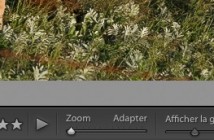






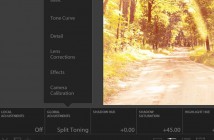

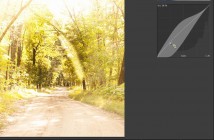








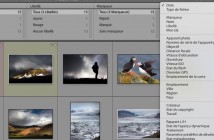
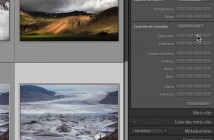



BofBof! Cela ne vaut pas une version 6 !
En effet, c’est ce qu’on pourrait se dire…
Mais l’accélération graphique était visiblement un très gros morceau technique. Ce qui explique que le nombre de fonctions nouvelle n’est pas énorme.
Mais je pense qu’avec Lightroom CC, de nouvelles fonctions vont arriver à “mi vie” de la version 6.
La version sur abonnement et la version boite ne progresseront pas forcément au même rythme…
Pour ma part, cette optimisation aurait du être intégrée depuis belle lurette; N’oublions pas que LR appartient à Adobe, également possesseur de Photoshop, lui même étant un adepte de l’optimisation GPU depuis longtemps. Alors pourquoi LR a du attendre tant d’années ?
Pour les améliorations apportées, rien de transcendant. La Derawtisation est toujours faillible alors que c’est un des points majeurs d’un outil de traitement d’image. Comme par ailleurs le support des boitiers/optiques ou encore la correction du bruit…
L’import avec rangement immédiat dans une collection était attendue pour ma part depuis la version 3.
je regrette le peu d’intérêt de la création de livre qui impose toujours de se cantonner aux pauvres modèles existants.
Bref, pour moi, une simple MAJ qui aurait mérité un 5.8 et non une version 6.
NB : Jean-François, es-tu vraiment sûr qu’une ombre sur la fenêtre est le témoin visible de l’absence d’exploitation du GPU. Chez moi, j’ai une ombre, alors que ma carte est supportée.
Oui, sur et certain pour l’ombre (attention, c’est dans le Module Développement ;-)
ha ok. En effet. Mais est-ce que cela veut dire que sur 2 écrans, seul l’un des deux ne profite que de l’optimisation GPU ?
Bon je viens de tester et le résultat est étonnant : je suis plus lent avec la version GPU qu’avec l’optimisation graphique APPLE de base ! Sinon, je me répond à moi-même : l’optimisation est valable sur les deux écrans, sauf qu’il y a un léger bug à cause d’un soucis de rafraichissement entre le passage de mode Developpement et Bibliothèque.
Pour être plus précis, la lenteur se produit sur le deuxième écran. Il semblerait que l’optimisation GPU fonctionne correctement sur l’écran principal, mais pas très bien sur le secondaire (la gestion de ce deuxième écran a toujours été une source de problème chez LR). Cette lenteur est largement perceptible lorsqu’on utilise le zoom ou le déplacement d’image. Beaucoup de latence et de saccade. Je précise que j’ai une assez bonne carte graphique. En basculant sur le module Bibliothèque et donc en utilisant la gestion graphique de base, on peut affirmer que le déplacement d’image et le zoom sont presque plus fluide. Donc autant dire que je ne suis pas convaincu du tout de cette optimisation GPU… pour le calcul, c’est à voir. Pour la gestion graphique, c’est chez moi une cata !
Essaye peut-être de la désactiver / réactiver…
J’ai une ATI Radeo HD 5870 avec 1024 Mo de RAM dans mon Mac Pro… ET je te garanti que sur des filtres radial par exemple, l’effet est très visible :
Avec l’accélération : les curseurs produisent une affichage temps réel dans le filtre radial…
Sans : l’affichage est saccadé…
Il faut tester avec et sans pour s’en rendre bien compte…
Oui mais là, je parle de la gestion du 2eme écran. Chez moi, c’est une cata.
As-tu un deuxième écran ?
c’est pas pris en compte sur le deuxiemme ecran, j’ai lu ça quelque part mais je ne le retrouve plus
ça c’est bizarre ! je n’ai pas d’ombre portée dans le module développement et pourtant LR CC dit : “l’acceleration du processeur graphique a été désactivé en raison derreurs”
(Windows 7 64bits)
Certain de cette astuce ?
Merci
Une question de gros non… Je me suis abonné récemment à Adobe CC (l’offre photo avec LR et PS). Oui, je sais, j’aurais peut-être dû attendre. Mais j’étais persuadé que la mise à jour vers la dernière version de LR cc se ferait automatiquement et… Rien ne se passe.
C’est normal ? il faudrait que je rachète quelque chose ? Cela me paraît vraiment étrange cette absence de montrée de la version 5 à la version cc…
Quelqu’un pourrait me dire ? Merci beaucoup.
ça va venir…
C’est bon, il fallait se déconnecter / reconnecter… Merci.
Ah oui, il me semblait aussi…
Alors ? Tes premières impressions ?
Je suis un utilisateur de LR depuis longtemps et cette version apporte encore plus de confort, de la rapidité. Je vais prendre le temps de tester cela mais c’est prometteur.
Oui, c’est pas mal quand même ! Hein ?
En revanche, devoir réinstaller les plugins (jeffreys), c’est un peu moyen…
Les “recharger” dans le Gestionnaire de Modules externes, ça devrait suffire non ?
Je voulais dire “question de gros noob”…
Du coup, l’utilisation sur Mac va perdre beaucoup d’intérêt…
Comme je disais dans un vieux commentaire que j’était déçu de la direction de Apple, j’ai préféré de mettre L5 sur mon Pc gamer et du coup j’ai bien fait car ayant une Radeon R290 cela peut être intéressant de prendre la version 6 :-)
C’est clair, que le choix d’une carte graphique de compétition sera de plus en plus intéressant !
Donc Mac Pro… (même mon vieux camion)
Et PC (avec des drivers à jour)…
Précisons qu’il est toujours possible d’acheter Lightroom en boite (130 € en Licence perpétuelle). La mise à jour depuis une version précédente coûte 74,40 €. Si l‘achat en ligne de la licence définitive est bien caché, il est toujours possible sur ces pages :
Alors une petite info qui sera utile aux utilisateur de windows avec 2 cartes graphiques intégré et l’utilisation du processeur graphique.
Par exemple dans mon cas j’ai un portable dell M4700 avec une carte intel HD 4000 et une Nvidia K2000. Par défaut, LR utilise la carte intel HD 4000 qui est moins performante et qui n’autorise pas l’utilisation du processeur graphique par LR car LR requiert la version intel HD 4400 au minimum.
J’ai d’abord essayé de désactiver la carte intel via la gestion du système, …., c’est une très mauvaise idée bien que suggéré par adobe ici https://helpx.adobe.com/lightroom/kb/lightroom-gpu-faq.html , je me suis retrouvé avec un écran noir et un galère à récupérer.
Finalement la solution est plutôt simple, il suffit d’aller dans le panneau de configuration Nvidia > Gérer les paramètre 3D > Paramètre globaux > Carte graphique préférée et sélectionner la bonne carte, dans mon cas la K2000.
Du coup LR6 peut utiliser son processeur graphique.
Note : l’accélération via le processeur graphique est utilisé uniquement dans le module de développement.
merci Philippe ! C’est très intéressant…
Je pense qu’on a pas fini de rigoler avec cette histoire de carte ;-)
Par contre le nombre de photographe ayant iMac ou MacBook ( tout modèle n’ayant pas de carte graphique dédié) ça va être la fuite vers des Pc ( car un amateur ne prendra pas le Mac Pro…). Il est étonnant aussi qu’Adobe présente que des macs et une surface pour la photo du gain de performance.., ( accord avec Apple pour éviter la fuite vers les Pc ? ) Cela dis cet ordi doit être parfait l’Asus Zenbook Pro UX501 ;-) ça ressemble à un Mac et une carte graphique est présenté et on peut même jouer ( il existe la même en version Rog )
Pas vraiment génial la reconnaissance des visages…
Je dirais même plutôt nul…
Ça me trouve tout et n’importe quoi, des tas de photos sans même un seul visage, des photos de fleurs, d’architecture, de paysages, de nature mortes…
Ce ne sont que des suggestions, plus tu saisira de noms de visages… plus la reconnaissance sera efficace !
Bizarre, les versions boites ne semblent toujours pas dispos / referencées ni à la fnac, ni sur amazon…
Utilisation du processeur graphique :
Adobe semble reconnaître un problème avec les GPU AMD.
Un exemple :
Graphics Processor Info:
Check OpenGL support: Failed
Vendor: ATI Technologies Inc.
Version: 3.3.13292 Core Profile Context 14.502.1014.0
Renderer: AMD Radeon HD 6900 Series
LanguageVersion: 4.40
A suivre sur https://forums.adobe.com/thread/1822782?start=0&tstart=0
Bonjour,
pour ceux qui ont un soucis de lancer Lightroom CC après l’installation, il suffit de se déconnecter de Adobe Cloud et de se re-connecter, ensuite normalement on peut lancer Lightroom CC (j’ai le problème sur mon MAC, solution donner par le support de Adobe USA)
pour ca marche maintenant
ēMBē from http://www.photo-effect.com
un bug ….
Si vous avez un service disque dur constitué de collections dynamiques, LR6 déclare d’une façon aléatoire (à mon avis) des photos comme étant “modifiés à republier” alors que ce n’est bien sur pas du tout le cas …. j’ai un service disque avec 1200 photos dans 8 collections dynamiques et près de la moitié sont à republier alors que je ne les ai pas édité …., ça devient pénible.
Ah, c’est intéressant ça… Faudra que je vérifie
j’ai l’impression que c’est le process qui tourne en tache de fond pour la reconnaissance de visage qui met un peu beaucoup la pagaille même si tu n’utilises pas l’interface pour définir des noms….
Je crois qu’il y a un gros bug sur le sujet, très pénible quand ce sert de ces services pour faire des sauvegardes sur le cloud.
Franchement, on sent bien qu’il n’y a plus de concurrence pour LR, les évolutions par rapport à la version 5 sont minimes, 2 ans pour en arriver là, c’est médiocre.
Oui, 2 ans pour arriver à un gain de 6000% sur certaines opérations c’est très médiocre :D
Ouah, 6000%, pas moins… sur ton ordi ou dans la com’ d’Adobe ? Parce que sur mon ordi on est plutôt autour des 6%…
Bon, plutôt que d’être sarcastique (désolé Alain…), j’ai fais des tests.
Sur l’export pour commencer, export de 100 raw en jpeg HD:
LR CC : 3mn37
LR 5 : 5mn14
30% de mieux, c’est pas négligeable !
Là où cela se corse, c’est sur plusieurs exportations simultanées, là LR CC gèle par moment, et ralenti la souris même sur d’autres applications.
J’ai aussi fais des tests de développement, en répétant les mêmes opérations sur plusieurs photos dans LR CC et LR 5.
Pour LR CC : les commandes sont plus fluides : par ex; sur l’expo si je passe de 0 à +2, la mise à jour de la prévisualisation n’est plus saccadée. Pour l’outil “Suppression des défauts” avec afficher les défauts cochés, lorsque je zoome dans l’image puis que je me déplace dedans, je reste dans l’affichage des défauts, alors qu’avec LR 5 à chaque déplacement LR revient sur l’affichage normal de la photo avant de rebasculer sur l’affichage des défauts.
Pour le pinceau, je n’ai rien remarqué de particulier.
Pour l’instant dans le module développement je gagne en confort mais cela ne me fait pas gagner de temps de travail.
Zoomer / dézoomer n’est pas plus rapide qu’avant.
Ma carte graphique date un peu, j’hésite à la changer…
Voilà, 30% à l’export c’est bien, c’est vrai ! Je vais tester l’importation. Sur le développement lui-même, je ne constate pas de véritable gain de temps…
“A noter qu’elle est 2 € (par mois), moins chère désormais.”
Je n’arrive pas à retrouver ce prix sur le site d’Adobe. Où l’avez-vous vu ?
Bonsoir,
Lightroom Mobile est effectivement très intéressant.
Quelqu’un aurait-il réussi à synchroniser les collections dynamiques sur Lightroom Mobile ?
Je parviens à synchroniser les collections classiques, mais pas dynamiques.
Merci pour cet article fort intéressant !
En effet !
Il n’est pas prévu de synchroniser les collections dynamiques…
C’est pas prévu (ce serait trop long et trop aléatoire)
La solution est simple : créer une collection fixe, avec le contenu d’une col. dynamique ! Et tenez la a jour manuellement de temps en temps…
Bonjour, Je me tourne vers vous en désespoir de cause, dans la mesure où vous connaissez le logiciel Lightroom par cœur : depuis que j’ai changé d’ordi, et réinstallé Lightroom 6, le module “Développement” affiche un écran bleu à la place de l’image à retravailler… pourtant, l’écran d’épreuvage est désactivé… Auriez-vous une idée pour me dépanner ? Merci d’avance !!!
ça me rappel quelque chose ce truc…
Juste pour savoir, vous etes sur Lightroom 6 (licence définitive) ?
Ou Lightroom CC (abonnement) ?
Et votre Lightroom est-il bien connecté à votre Adobe ID ?
J’ai le même souci! J’ai lightroom 6 (abonnement) Que faire ? Merci d’avance!
[…] notre grand test de Lightroom 6 : le plus complet publié en Français à ce jour […]